在日常工作中,有的时候需要远程控制办公室或家里的电脑,那么如何通过向日葵远程控制软件去实现呢?
场景一:在家里使用电脑远程控制公司电脑
需要在家里和公司的电脑上都安装上向日葵软件,并使用同一个向日葵账号登录。
A:远端计算机设置(比如公司办公电脑)
1、去向日葵官网下载软件,下载网址:
https://sunlogin.oray.com/download
如图,点击上面的橙色下载按钮下载完整客户端
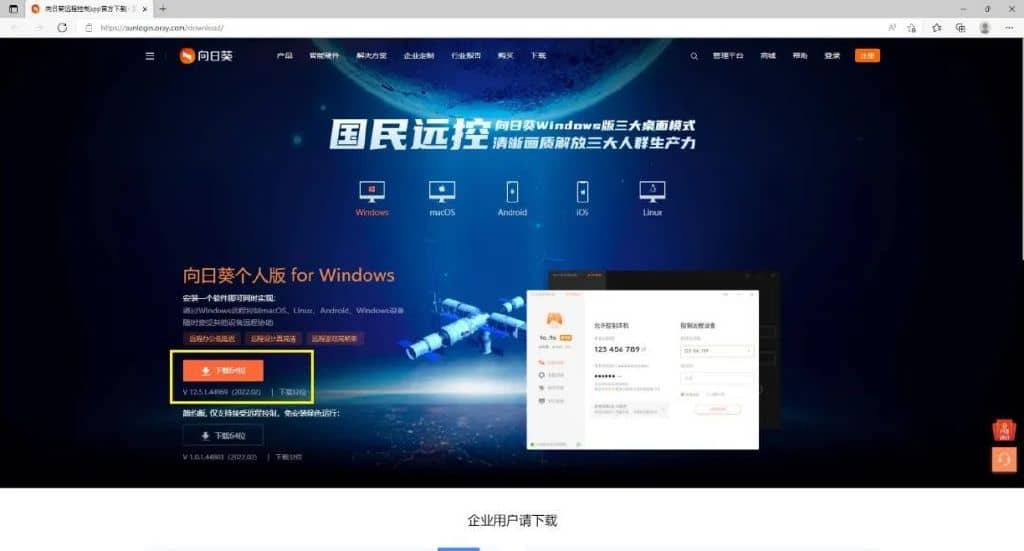
2、安装向日葵软件,双击打开刚才下载好的安装文件,点击“立即安装向日葵”即可。
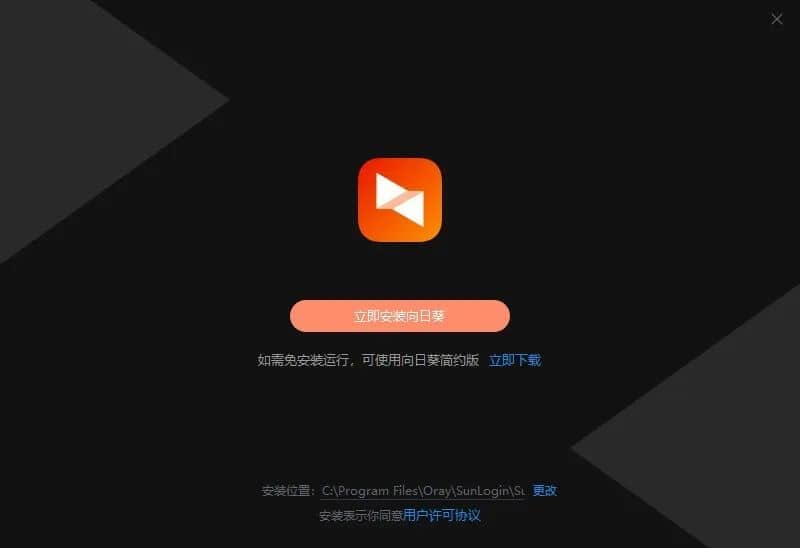
3、软件界面如下图
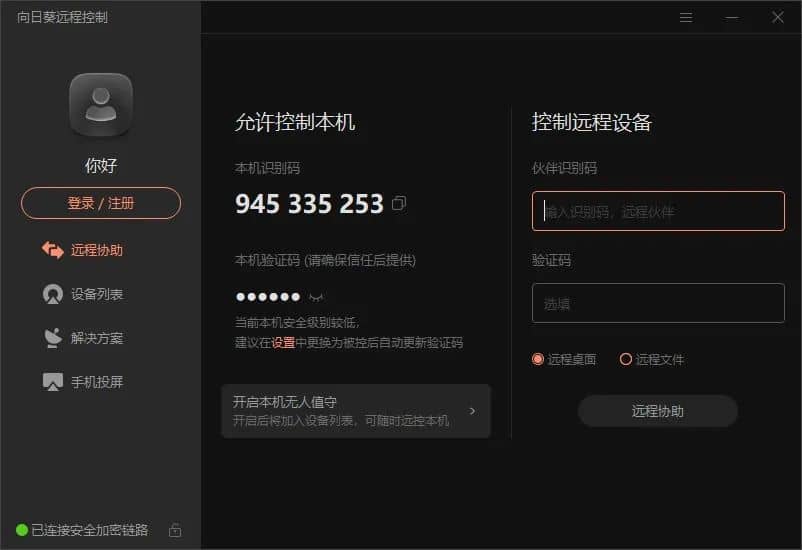
4、注册并登录向日葵账号(点③下面的“注册账号”可以进行注册,注册过程省略)

5、点“立即加入(无人值守)”。这个选项的作用是,不需要远程计算机同意就可以直接连接并控制
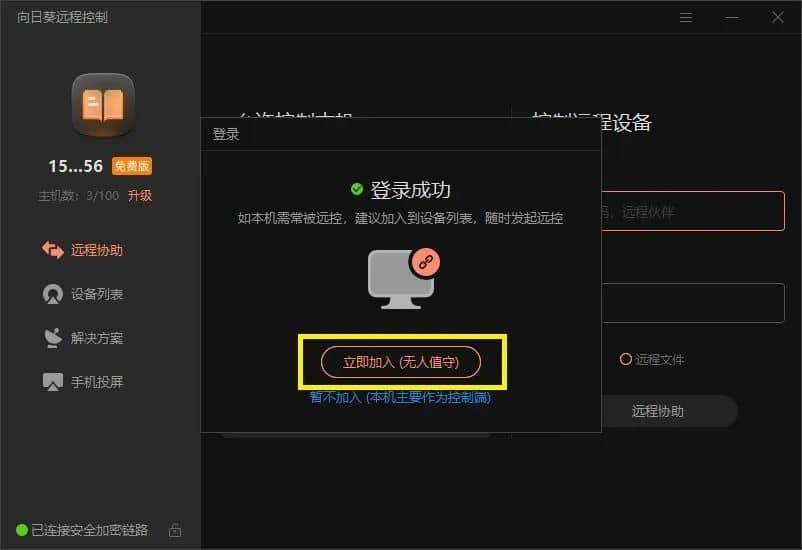
6、这里需要给远程端的计算机设置一个访问密码,下次远程连接这台计算机的时候会需要输入这个访问密码。设置完密码后点“完成加入”。
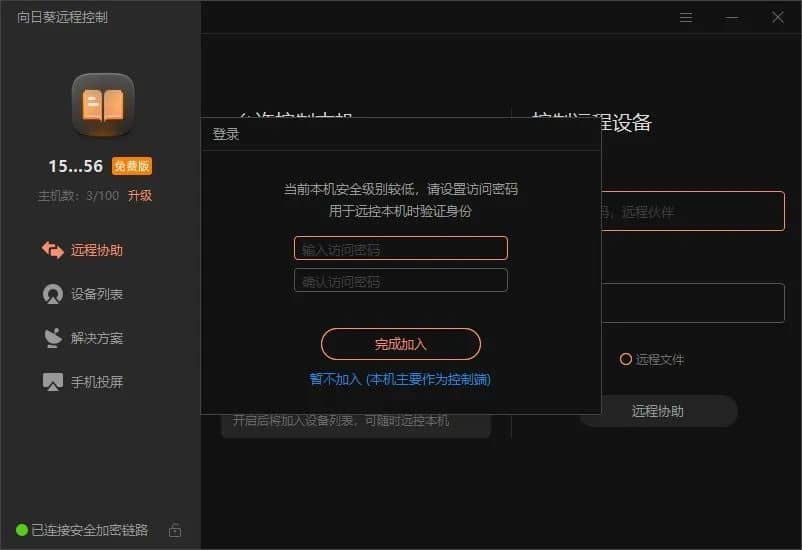
设置成功会提示“本机已开启无人值守”
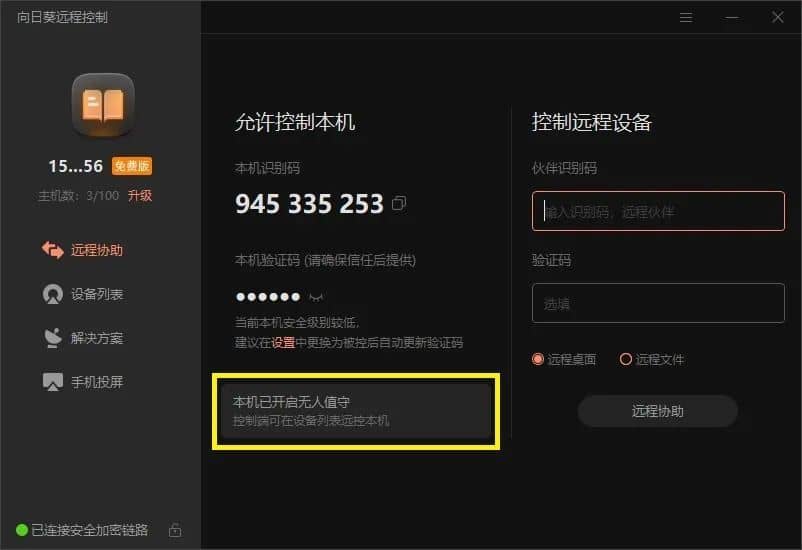
B:本地计算机设置(比如家里电脑)
1、安装并登录向日葵(步骤同上)
2、点击设备列表,就能看到使用该向日葵账号登录上的所有计算机。(我这里远端计算机是名字是“ASUS”),选择好需远程要控制的电脑②,并点击“桌面控制”③ 按钮进行连接。
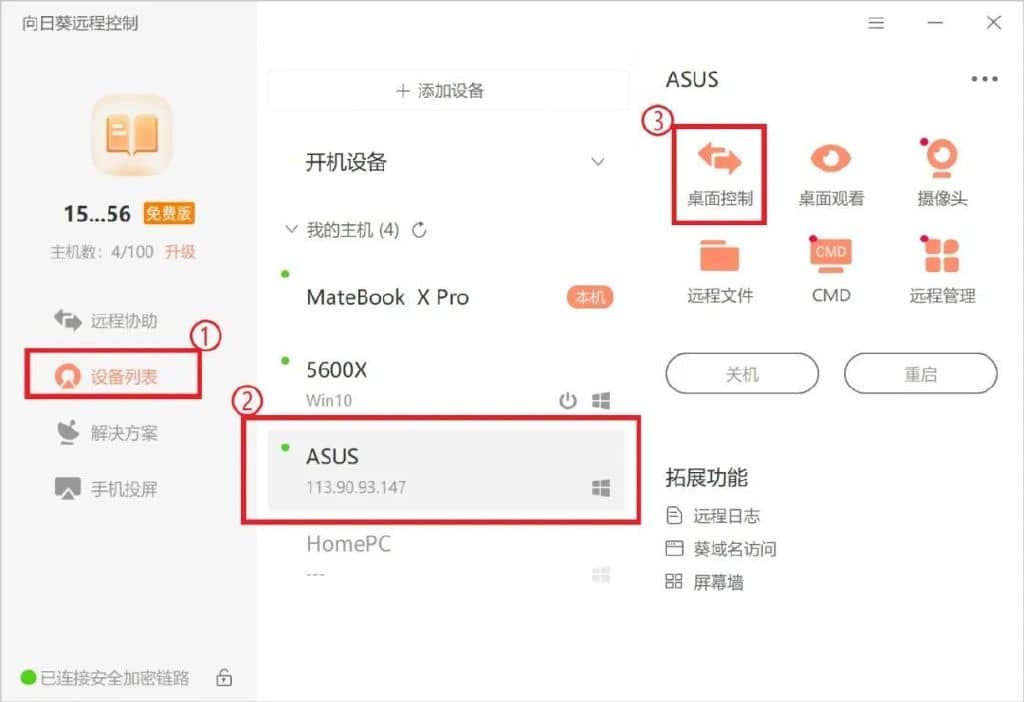
3、这里就需要前面为被控制的远程计算机设置的访问密码,输入完成后点“登录”按钮
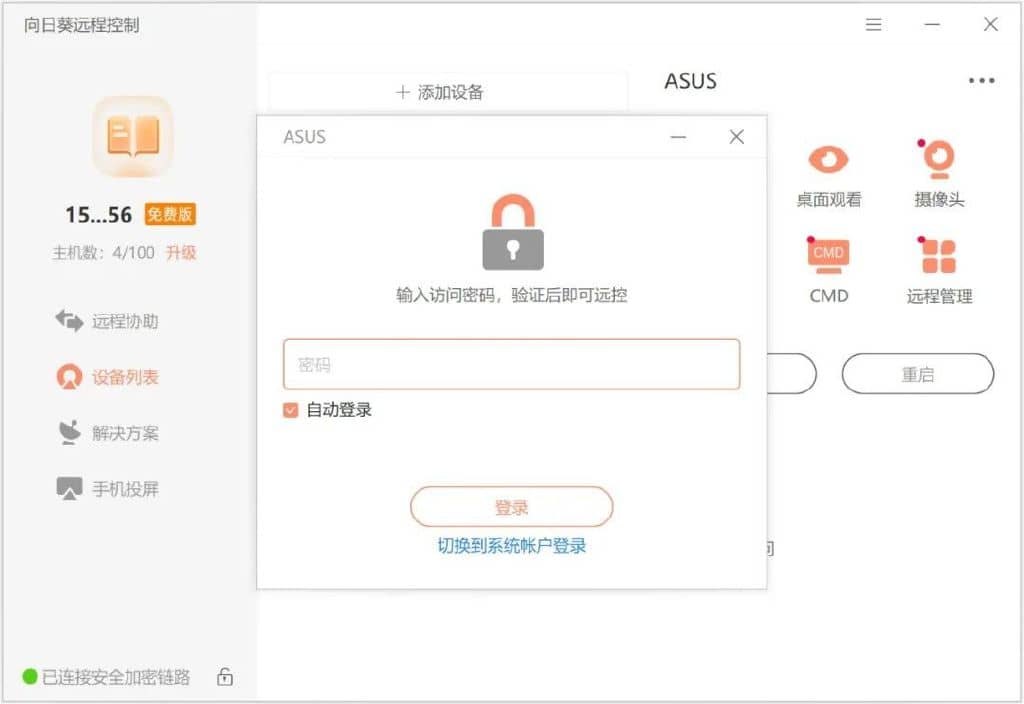
4、几秒后连接成功显示出了远程计算机的桌面,这个时候就可以在家里操作公司的电脑进行办公了。这个窗口就相当于公司电脑,把文件拖进这个窗口就可以直接把文件发送到公司电脑上了。如果需要把公司桌面上的文件拷贝到家里电脑,其实就直接在这个远程控制窗口里直接复制,然后切换到家里电脑上进行粘贴即可。
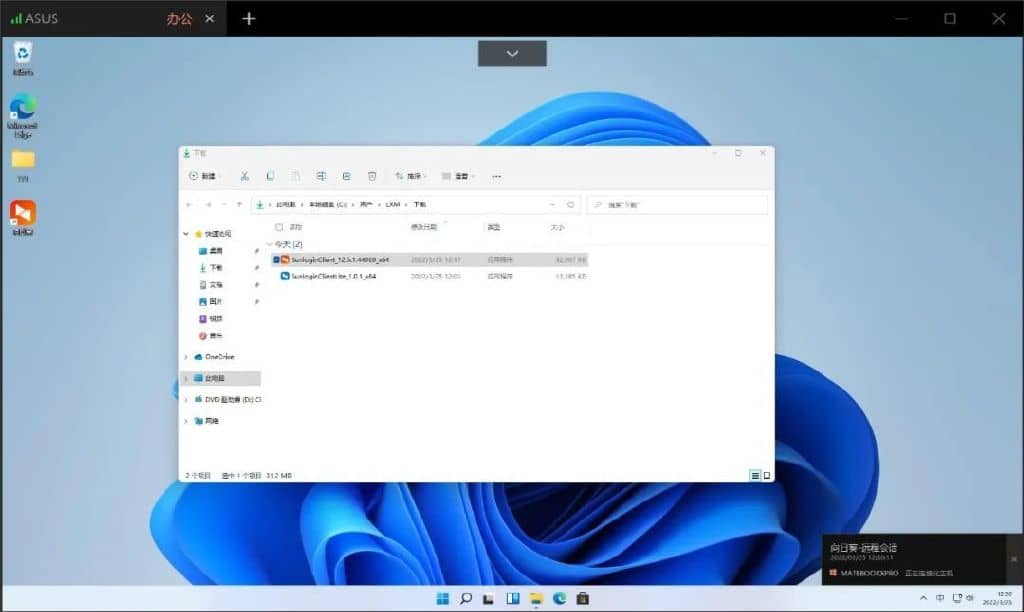
场景二:使用向日葵来进行远程协助
QQ的远程协助我已经不想吐槽了,经常点了都没反应。向日葵来做远程协助比QQ的顺畅太多了。
1、远程计算机上打开向日葵界面,点击验证码这里的小眼睛标志,就会显示出这台机器的验证码。
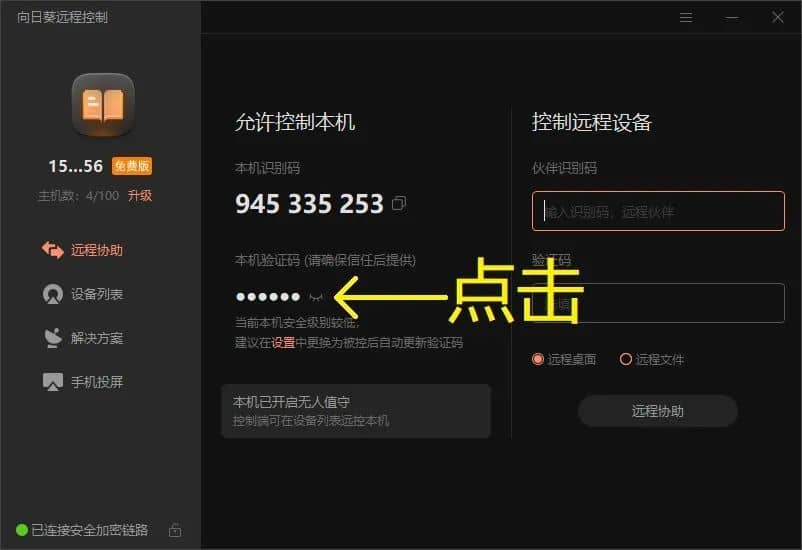
2、记录下这台机器的识别码和验证码(需要别人远程协助你的话必须把这两个码发给别人,别人才可以连接到你的电脑上来)
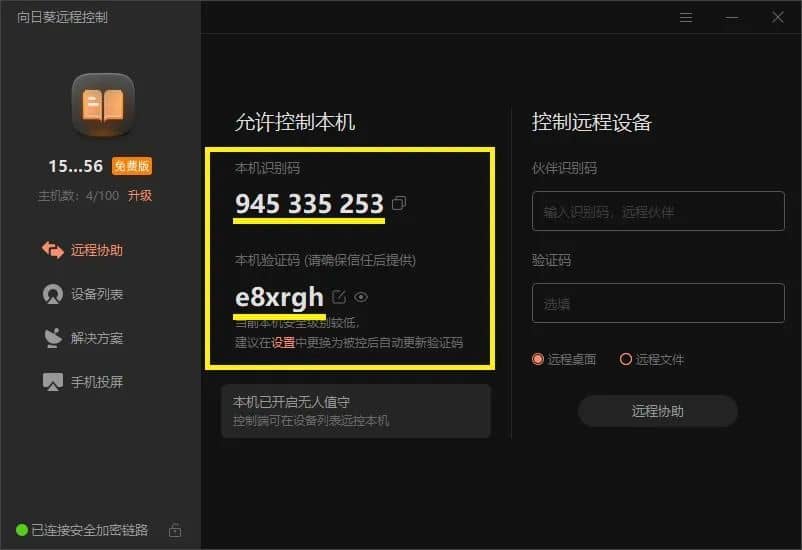
3、远程协助你的人,在②位置输入刚才你给的识别码和验证码,再点“远程协助”按钮,就可以连接到你的电脑了。
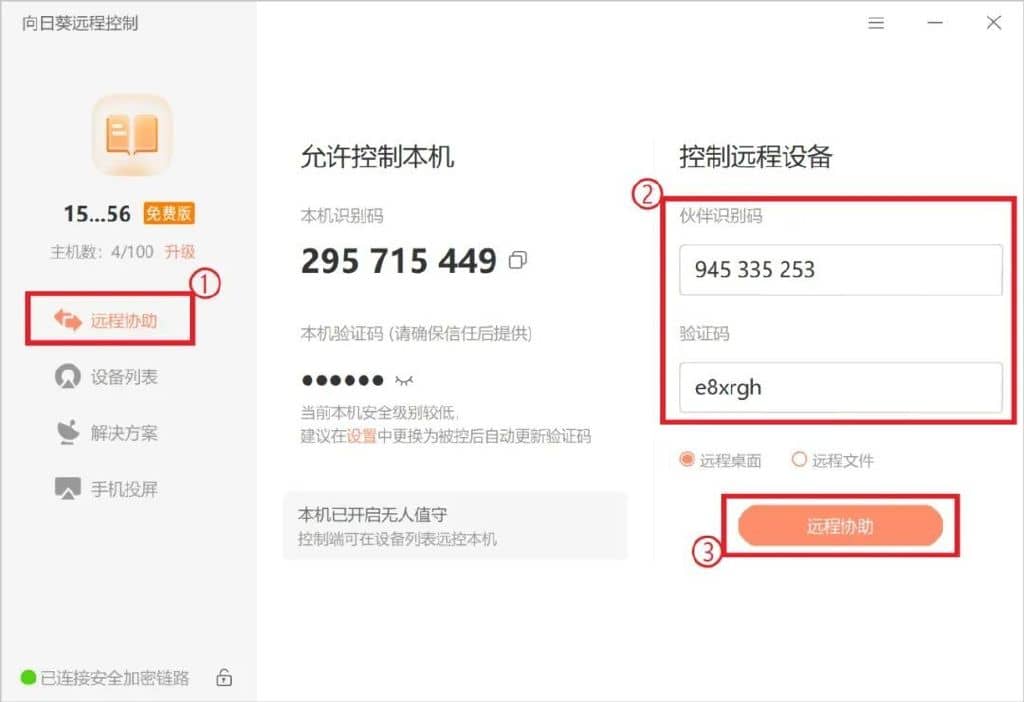
4、连接成功如下图
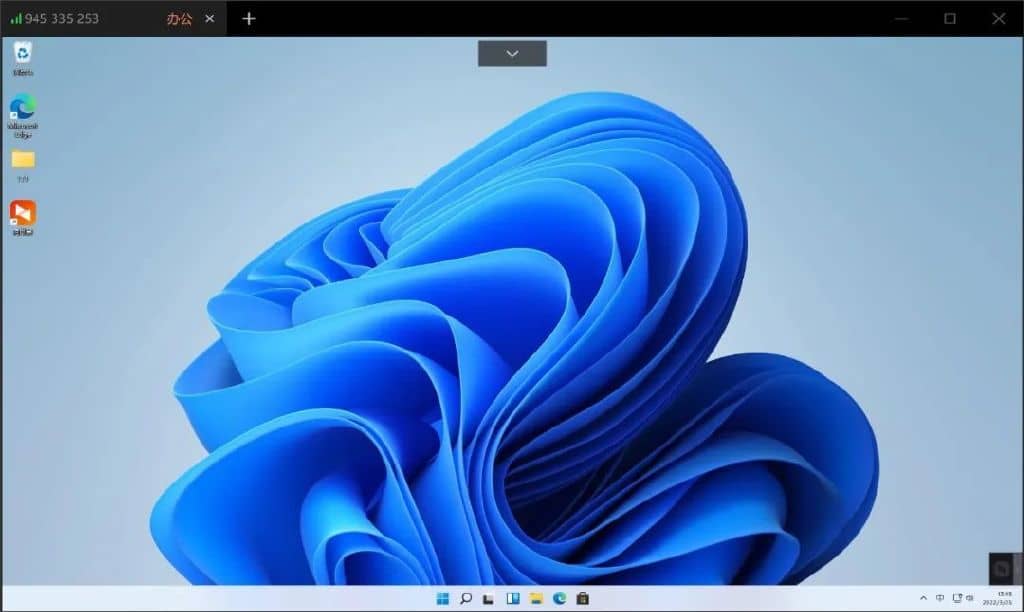
5、让别人远程协助你后,需要点一下这里的“更新验证码”或者“自定义验证码”,目的是为了安全考虑,否则别人知道你的识别码和验证码就可以不经过你的同意直接连接你电脑进行任何操作了。所以切记找别人远程协助后,需要更新一下验证码,这样他就没法连接到你的电脑了,如果后面还需要远程协助就重新发他一份新的验证码就好了。
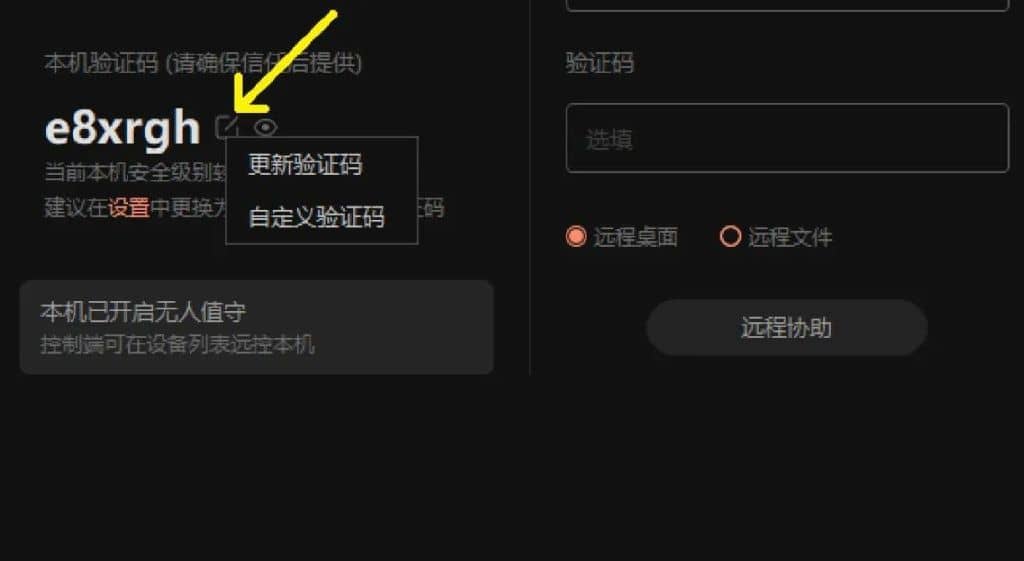
注:
如果只是为了使用远程协助功能,还可以下载向日葵免安装版,免安装版下载下来不用安装就可以使用了,也没有太多其他功能,只有一个远程协助的功能。







